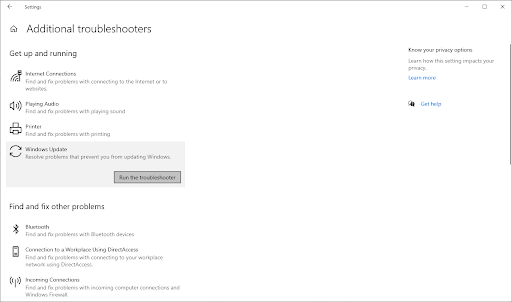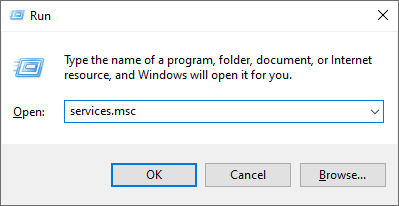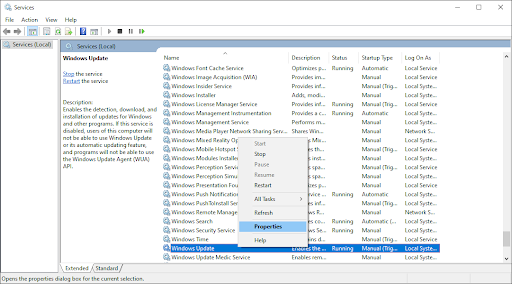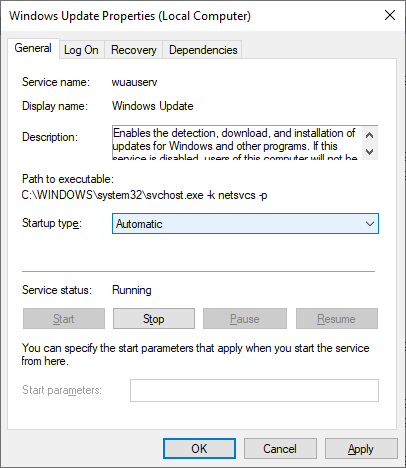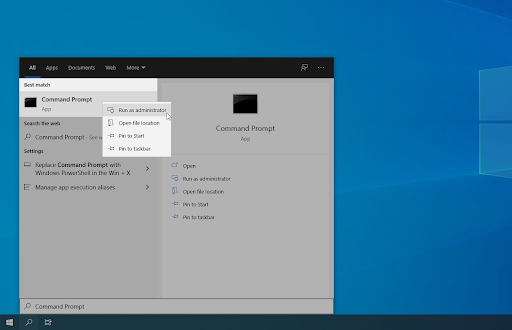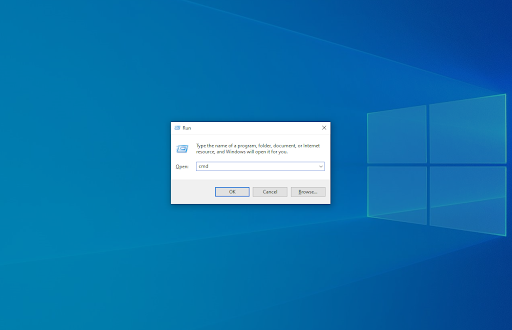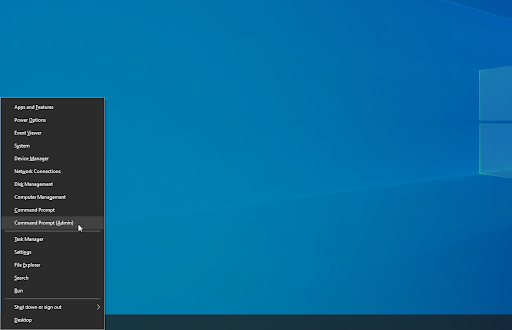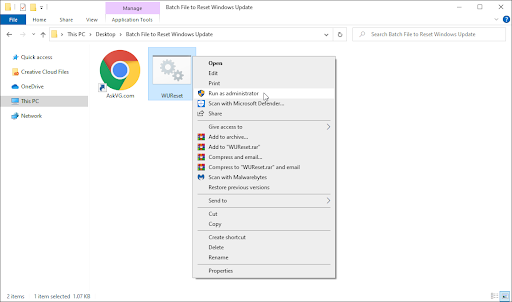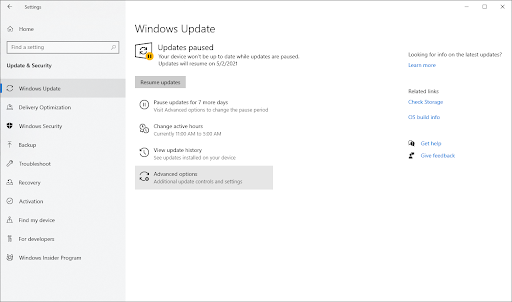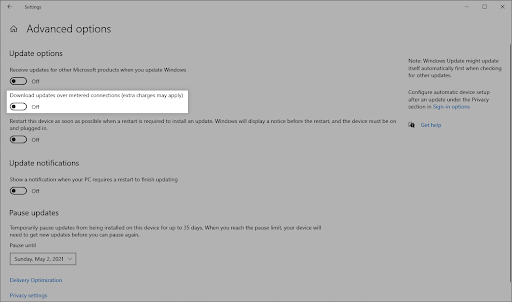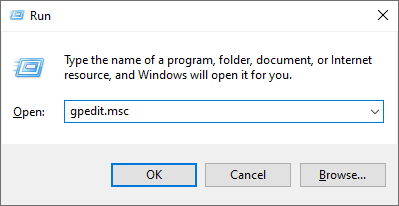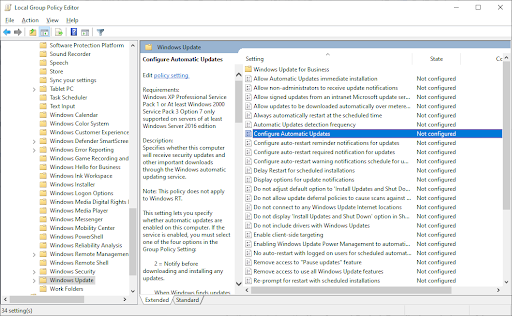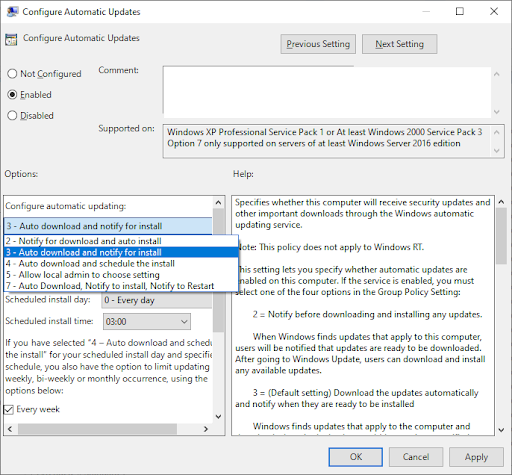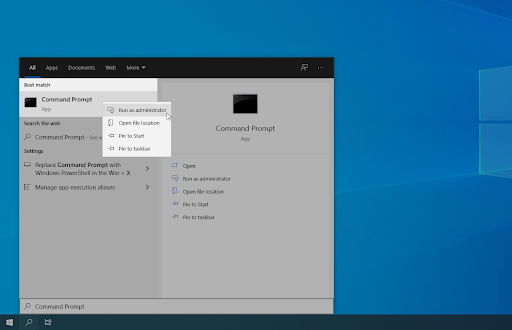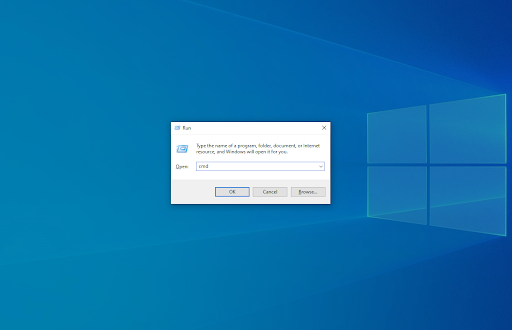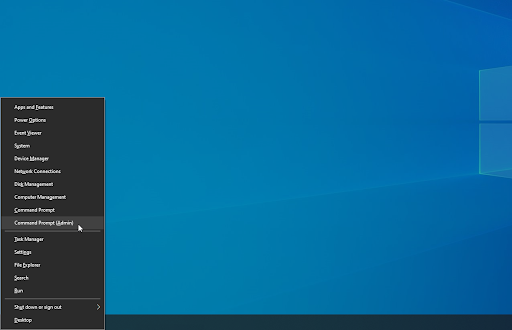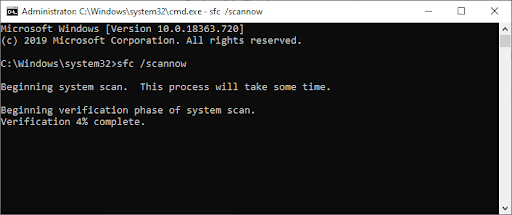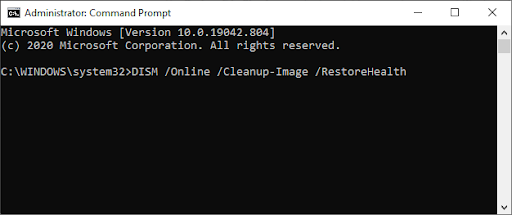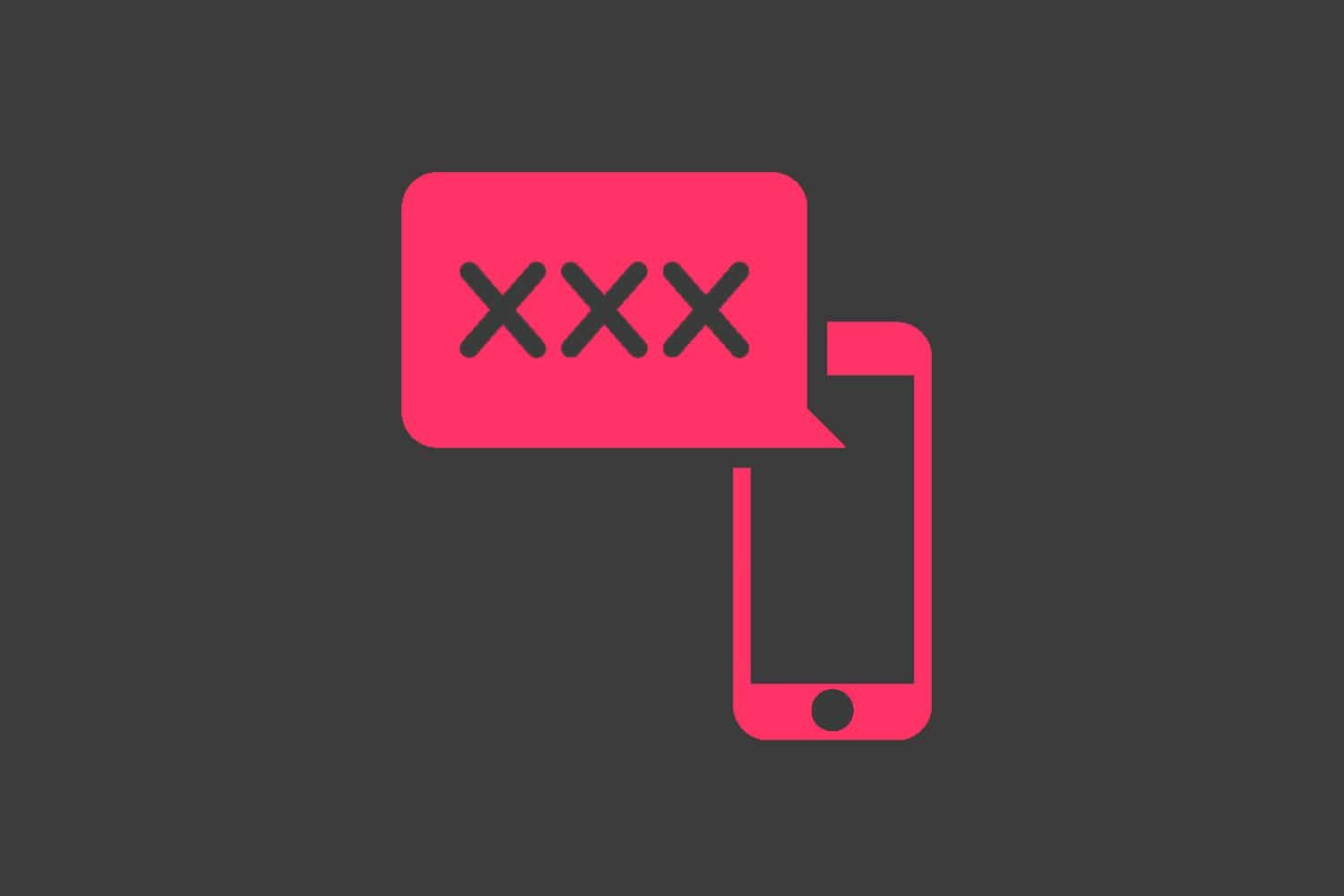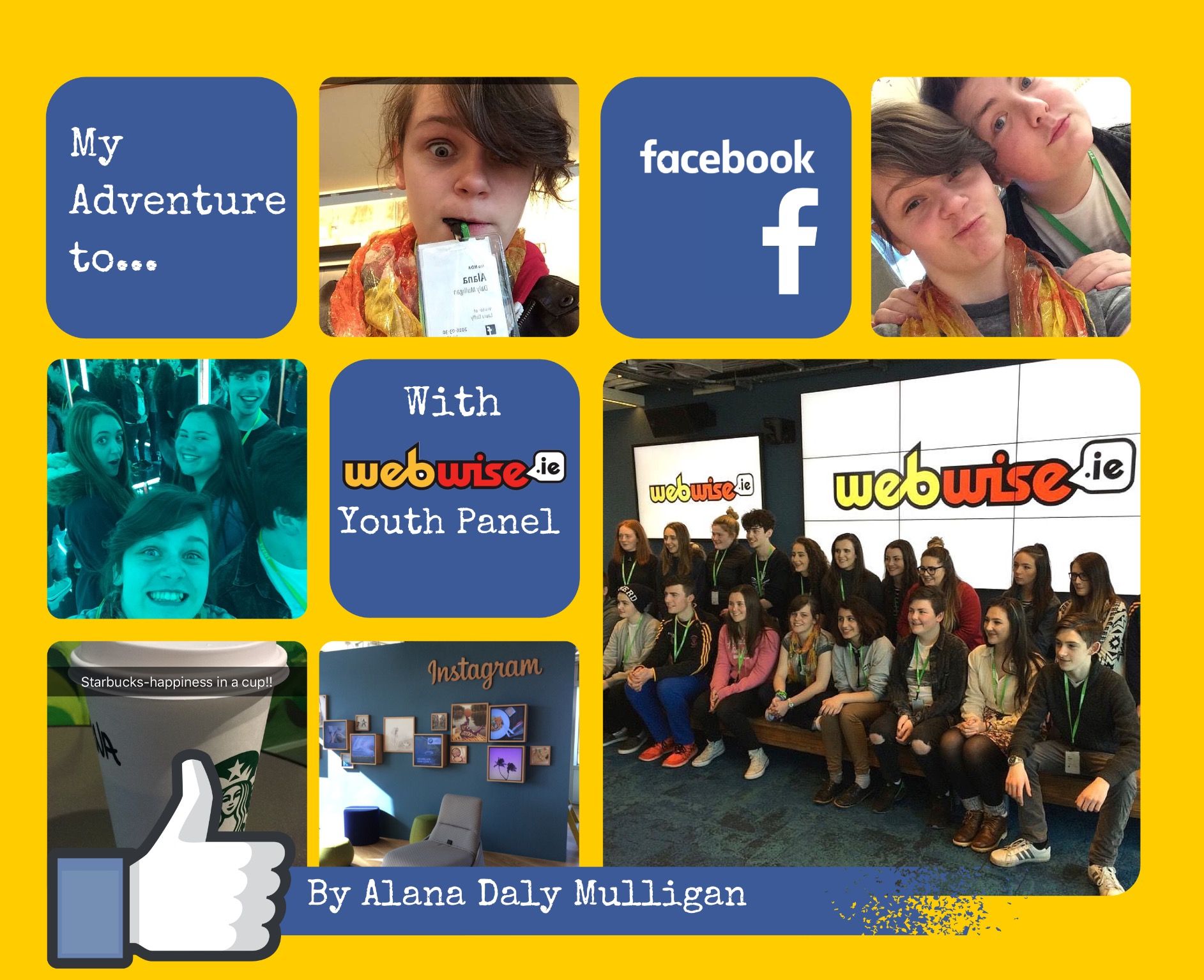ونڈوز 10 اپ ڈیٹس آپ کے کمپیوٹر کو جدید خصوصیات سے آراستہ رکھتی ہیں اور اکثر آپ کے آلے کی کارکردگی میں اضافہ کرتی ہیں۔ تاہم ، نئی چیزوں کی کثرت کے ساتھ ، اصلاح کرنے کے لئے نئی غلطیاں آتی ہیں اور کیڑے اچھل پڑتے ہیں۔ اس مضمون میں ، آپ یہ سیکھ سکتے ہیں کہ زیر التواء پھنسے ہوئے ونڈوز 10 اپ ڈیٹ کی حیثیت کو کس طرح ٹھیک کرنا ہے۔

سسٹم کی نئی تازہ کاریوں تک رسائی سے انکار کرنے سے آپ کمپیوٹر کی دنیا میں واپس آ جائیں گے۔ نہ صرف آپ خود کو بدنیتی پر مبنی نظام کے استحصال کے خطرے میں ڈال رہے ہیں ، بلکہ آپ نئی اور بہتر خصوصیات سے بھی محروم ہورہے ہیں۔
آپ تو ونڈوز 10 کی تازہ کاری حیثیت 30 منٹ سے زیادہ عرصے سے زیر التواء پر پڑی ہوئی ہے ، اب یہ وقت آگیا ہے کہ خرابیوں کا سراغ لگانا شروع کریں۔ جتنی جلدی ممکن ہو اپنی اپ ڈیٹ ڈاؤن لوڈ اور انسٹال کرنے کے ل the فوری طور پر انتہائی موثر طریقے دیکھنے کے ل this اس مضمون کو پڑھیں۔
مطابقت پذیری سے باہر آڈیو اور ویڈیو کو کیسے ٹھیک کریں
ونڈوز اپ ڈیٹ زیر التواء ڈاؤن لوڈ پر پھنس جانے کی کیا وجہ ہے؟
ونڈوز 10 شاندار لیکن غیر متوقع ہے۔ یہ آپریٹنگ سسٹم کی بات کرنے پر بہت ساری خصوصیات اور اختراعات کو ٹیبل پر لے کر آیا ہے اور کھیل کو تبدیل کر دیا ہے۔ تاہم ، یہ باقاعدگی سے اپنے کیڑے اور غلطیوں کے منصفانہ اشتراک کے ساتھ آتا ہے۔
زیادہ تر وقت ، اپ ڈیٹ کی غلطیوں کی کوئی براہ راست وجہ نہیں ہوتی ہے اور یہ متعدد ذرائع سے پیدا ہوسکتی ہے۔ ونڈوز اپ ڈیٹ کی خصوصیت زیر التواء حالت پر پھنس جانا اسی طرح کا مسئلہ ہے۔ مسئلہ اس پر منحصر ہوتا ہے کہ آپ اپنے کمپیوٹر پر کیا کر رہے ہیں۔
فعال اور مددگار ونڈوز 10 برادری کی مدد سے ، ہم یہ طے کرنے میں کامیاب ہوگئے کہ اس خرابی کی سب سے عام وجہ سافٹ ویئر تنازعہ ، سسٹم کیڑے ، یا آپ کے مقامی کمپیوٹر پر موجود پریشانی ہے۔ یہاں سافٹ ویئر کیپ پر ، ہم آپ کی مدد کریں گے چاہے جہاں سے بھی اس مسئلے کو حل کریں۔
Nvidia کنٹرول پینل تمام اختیارات کو ظاہر نہیں کرتا ہے
حل: ونڈوز 10 اپ ڈیٹ کی صورتحال زیر التواء رہ گئی
اشارہ : اگر آپ ونڈوز 10 انٹرفیس سے واقف نہیں ہیں تو ، ہمارا مطالعہ کرتے ہیں کہ ہم ان کو پڑھیں ونڈوز 10 کے ساتھ کیسے شروعات کریں خرابیوں کا سراغ لگانے سے پہلے مضمون
طریقہ 1. ونڈوز اپ ڈیٹ ٹربلشوٹر استعمال کریں
مائیکرو سافٹ نے ونڈوز اپ ڈیٹ سے ایشوز کو ٹھیک کرنے میں مدد کے لئے ایک نامزد ٹول جاری کیا ہے۔ یہ ٹول مفت اور مائیکروسافٹ اکاؤنٹ کے بغیر بھی ، کسی کو ڈاؤن لوڈ کرنے کے لئے دستیاب ہے۔ آپ کو بس اتنا ہے کہ ٹول چلائیں اور دیکھیں کہ آیا یہ کسی بھی غلطیوں کی نشاندہی کرنے اور اسے ٹھیک کرنے میں اہل ہے یا نہیں۔
- ڈاؤن لوڈ کریں ونڈوز اپ ڈیٹ ٹربلشوٹر . یہ ڈاؤن لوڈ لنک براہ راست مائیکروسافٹ کی ویب سائٹ سے ہے ، جس کی تصدیق شدہ ، قابل اعتماد اور مکمل طور پر محفوظ ہے۔
- کھولو WindowsUpdate.diagcab فائل جس پر آپ نے ابھی ڈبل کلک کرکے ڈاؤن لوڈ کیا ہے۔ یہ ٹربلشوئٹر ونڈو لانچ کرے گا۔
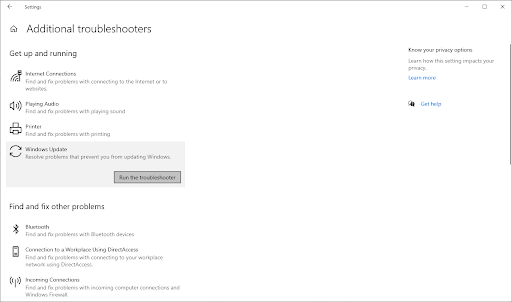
- آن اسکرین ہدایات پر عمل کریں۔ اگر خرابی سکوٹر کسی بھی مسئلے کی نشاندہی کرنے کے قابل ہے تو ، خود بخود کسی مسئلے کو لاگو کرنے یا اپنے مسئلے سے متعلق مزید معلومات حاصل کرنے کے لئے ان پر کلک کریں۔
نوٹ کریں کہ ونڈوز اپ ڈیٹ ٹربلشوٹر کامل نہیں ہے۔ یہاں تک کہ اگر وہ خود ہی کوئی غلطیاں ڈھونڈنے میں قاصر ہے ، تب تک آپ کو ہمارے طریقوں کو جاری رکھنا چاہئے جب تک کہ آپ کوئی ایسی چیز تلاش نہ کریں جو ونڈوز اپ ڈیٹ کی ناکامی کی غلطی کو دور کرنے کا کام کرے۔
اگر آپ زیر التواء غلطی پر پھنسے ہوئے ونڈوز 10 اپ ڈیٹ میں چلا رہے ہیں تو اس کا مطلب یہ ہے کہ اپ ڈیٹ ایجنٹ اپ ڈیٹ کو ڈاؤن لوڈ یا توثیق کرنے میں ناکام ہو رہا ہے۔ براہ کرم اسے ٹھیک کرنے کے لئے نیچے دیئے گئے طریقوں کے ساتھ آگے بڑھیں۔
طریقہ 2. خودکار ونڈوز اپ ڈیٹ خدمات کو فعال کریں
یہ ممکن ہے کہ ونڈوز اپ ڈیٹ کو کامیابی کے ساتھ چلانے کے لئے درکار کلیدی خدمات میں سے ایک کو غیر فعال کردیا گیا ہو۔ ایسی بات آپ کے ذریعہ حادثے ، تیسری پارٹی کی ایپلی کیشن ، مالویئر ، یا کمپیوٹر پر کسی اور مقامی صارف کے ذریعہ ہوسکتی ہے۔ ممکنہ طور پر مسئلے کو حل کرنے کے لئے ، ان خدمات کو بس خودکار ترتیب میں تبدیل کریں۔
- دبائیں ونڈوز + آر آپ کی بورڈ پر چابیاں یہ چلائیں افادیت لانے جا رہا ہے.
- ٹائپ کریں services.msc کوٹیشن نشانات کے بغیر اور دبائیں داخل کریں آپ کے کی بورڈ کی کلید اس سے سروسز ایپلیکیشن کا آغاز ہوگا۔
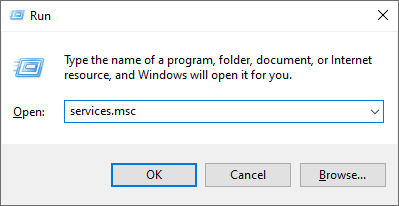
- نیچے اسکرول کریں جب تک کہ آپ اس کو نہ دیکھیں ونڈوز اپ ڈیٹ خدمت اس پر دائیں کلک کریں ، اور پھر منتخب کریں پراپرٹیز سیاق و سباق کے مینو سے
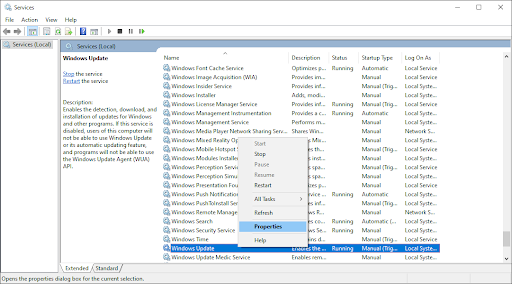
- کو تبدیل کرنے کے لئے ڈراپ ڈاؤن مینو کا استعمال کریں آغاز کی قسم کرنے کے لئے خودکار . کام ہو جانے پر ، کلک کریں درخواست دیں اور پھر پاپ اپ ونڈو کو بند کردیں۔
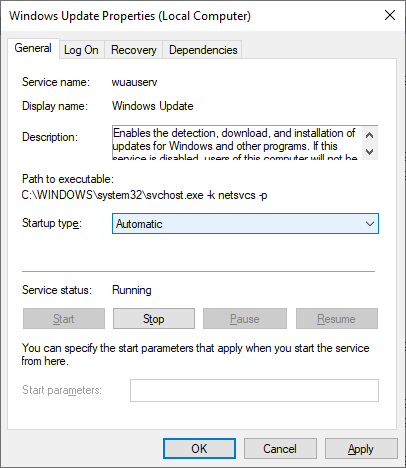
- ان دونوں کو خودکار اسٹارٹ اپ کی طرف موڑتے ہوئے ، مندرجہ ذیل خدمات کے ل this اسے دہرائیں:
- پس منظر انٹیلجنٹ کی منتقلی کی خدمت
- کریپٹوگرافک سروس
- اپنے آلہ کو دوبارہ اسٹارٹ کریں اور دیکھیں کہ آیا ونڈوز اپ ڈیٹ ترقی کرنے کے قابل ہے ، یا اگر یہ ابھی تک زیر التواء ہے۔ اگر یہ طریقہ آپ کے کام نہیں کرتا ہے تو خرابیوں کا سراغ لگانا جاری رکھیں۔
طریقہ 3. کمانڈ پرامپٹ میں کمانڈ پر عمل کریں
کمانڈ پرامپٹ آپ کو متن پر مبنی انٹرفیس کے ذریعے اپنے نظام میں تبدیلیاں کرنے کی اجازت دیتا ہے۔ صحیح احکام پر عمل درآمد کرکے ، آپ زیر التواء حالت پر قائم رہنے کے بجائے ونڈوز اپ ڈیٹ کو متحرک کرسکتے ہیں۔
- کمانڈ پرامپٹ کو درج ذیل میں سے ایک میں کھولیں۔
- کھولو تلاش کریں اپنے ٹاسک بار میں کام کریں ، یا سرچ بار کو سامنے لانے اور دیکھنے کے ل alternative متبادل طور پر Ctrl + S کی بورڈ شارٹ کٹ استعمال کریں کمانڈ پرامپٹ . جب آپ اسے نتائج میں دیکھیں گے تو ، اس پر دائیں کلک کریں اور منتخب کریں انتظامیہ کے طورپر چلانا .
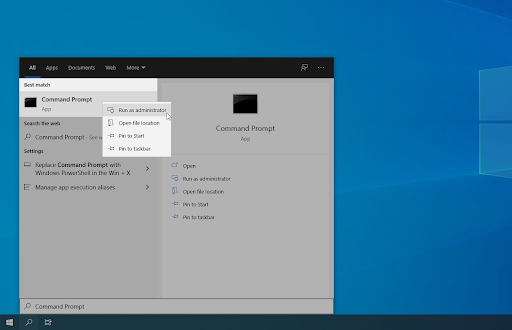
- دبائیں ونڈوز + R لانے کے ل on اپنے کی بورڈ پر کیز رن افادیت ٹائپ کریں سینٹی میٹر اور دبائیں Ctrl + شفٹ + داخل کریں آپ کی بورڈ پر چابیاں ایسا کرکے ، آپ انتظامی اجازت ناموں کے ساتھ کمانڈ پرامپٹ شروع کررہے ہیں۔
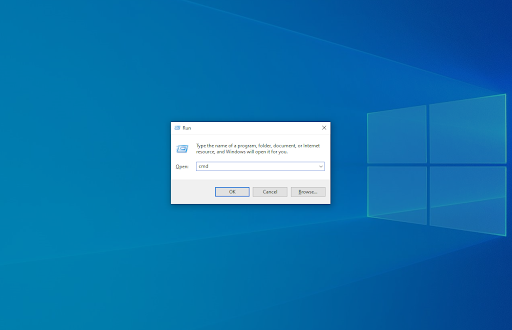
- دبائیں ونڈوز + ایکس کی بورڈ شارٹ کٹ ، پھر منتخب کریں کمانڈ پرامپٹ (ایڈمن) .
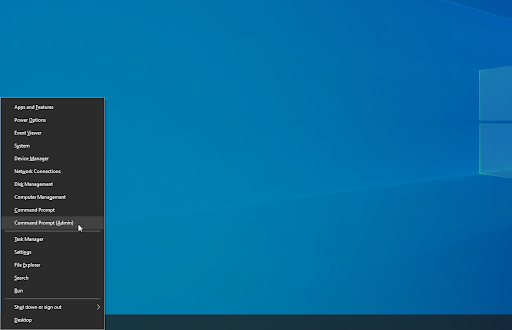
- کھولو تلاش کریں اپنے ٹاسک بار میں کام کریں ، یا سرچ بار کو سامنے لانے اور دیکھنے کے ل alternative متبادل طور پر Ctrl + S کی بورڈ شارٹ کٹ استعمال کریں کمانڈ پرامپٹ . جب آپ اسے نتائج میں دیکھیں گے تو ، اس پر دائیں کلک کریں اور منتخب کریں انتظامیہ کے طورپر چلانا .
- جب صارف اکاؤنٹ کنٹرول (UAC) کے ذریعہ اشارہ کیا جائے تو ، کلک کریں جی ہاں ایپ کو انتظامی اجازتوں کے ساتھ لانچ کرنے کی اجازت دینا۔
مدد چاہیے؟ ہمارے چیک کریں ونڈوز 10 میں مقامی صارف کو ایڈمنسٹریٹر بنانے کا طریقہ رہنما.
- کمانڈ پرامپٹ میں درج ذیل کمانڈز کو ان پٹ دیں ، ہر لائن کے بعد اپنے کی بورڈ پر انٹر کی کو دبائیں:
نیٹ سٹاپ ووزر
نیٹ اسٹاپ cryptSvc
نیٹ سٹاپ بٹس
نیٹ اسٹاپ MSiserver
رین سی: ونڈوز سافٹ ویئر ڈسٹری بیوشن سافٹ ویئر ڈسٹری بیوشن ڈاٹ او ایلڈ
رین سی: ونڈوز سسٹم 32 کیٹروٹ 2 کیٹروٹ 2.ولڈ
نیٹ اسٹارٹ
خالص آغاز cryptSvc
نیٹ شروع بٹس
خالص آغاز msiserver
- عمل خود کار کرنا چاہتے ہیں؟ آپ کر سکتے ہیں ونڈوز اپ ڈیٹ ری سیٹ اسکرپٹ ڈاؤن لوڈ کریں اور چلائیں WUReset.bat بطور ایڈمنسٹریٹر فوری طور پر کمانڈز پر عملدرآمد کرنے کے لئے۔
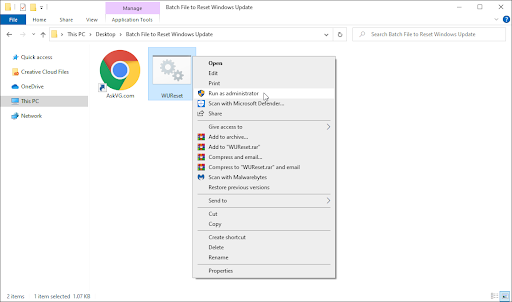
- اپنے کمپیوٹر کو دوبارہ شروع کریں اور چیک کریں کہ آیا مسئلہ ابھی بھی برقرار ہے۔
طریقہ 4. 'ڈاؤن لوڈ کی تازہ ترین معلومات سے زیادہ میٹر کے سلسلے' کی ترتیب کو سوئچ کریں
مائیکروسافٹ کی سرکاری برادری کے صارفین نے اطلاع دی ہے کہ کچھ تازہ کاریوں کے لئے آپ کو ڈاؤن لوڈ کرنے کے لئے اس مشق کو استعمال کرنے کی ضرورت ہوسکتی ہے۔ اقدامات کے ل آپ کو موجودہ صورتحال کے مطابق ونڈوز 10 کی ترتیب کو بند یا بند کرنا پڑتا ہے۔
- لانے کے ل your اپنی اسکرین کے نیچے بائیں طرف موجود ونڈوز آئیکون پر کلک کریں اسٹارٹ مینو . منتخب کریں ترتیبات ، یا متبادل کے طور پر استعمال کریں ونڈوز + میں شارٹ کٹ
- پر کلک کریں تازہ کاری اور سیکیورٹی ٹائل. یہیں سے آپ اپنی ونڈوز اپ ڈیٹ کی بیشتر ترتیبات تلاش کرسکتے ہیں۔

- پر کلک کریں اعلی درجے کے اختیارات بٹن
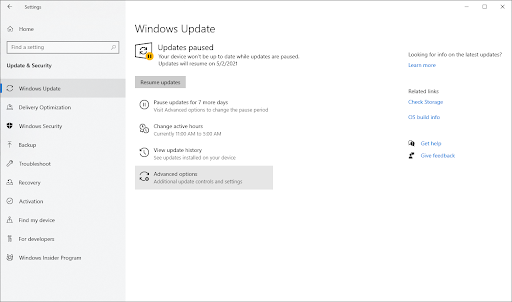
- کے تحت سوئچ ٹوگل کریں میٹرڈ کنیکشن کے بارے میں اپ ڈیٹس ڈاؤن لوڈ کریں آپشن اس پر انحصار کرنا چاہئے ، جو آپ نے پہلے مقرر کیا تھا۔
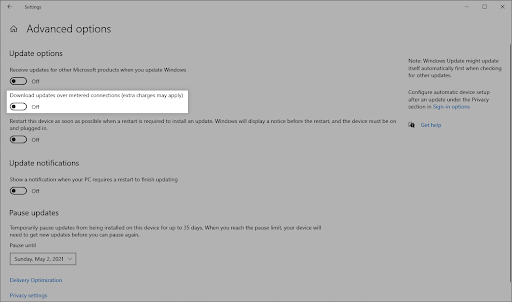
- اپنے کمپیوٹر کو دوبارہ شروع کریں اور ونڈوز 10 اپ ڈیٹس کو دوبارہ انسٹال کرنے کی کوشش کریں۔ اگر اپ ڈیٹ کامیاب ہے تو ، آپ ترتیب کو اس کی اصل حیثیت پر لوٹنے کے لئے مذکورہ بالا اقدامات پر عمل کرسکتے ہیں۔
طریقہ 5. گروپ پالیسی میں خودکار تازہ ترین معلومات کی فوری تنصیب کے اختیارات کی اجازت دیں
گروپ پالیسی کا استعمال کرتے ہوئے ، آپ تبدیل کر سکتے ہیں کہ آپ کا کمپیوٹر چلاتا ہے۔ اس کا فائدہ اٹھانے سے آپ ونڈوز 10 اپ ڈیٹ زیر التواء پھنسے ہوئے ممکنہ طور پر ٹھیک کردیں گے۔
ونڈوز 10 پر .pages فائل کو کیسے کھولیں
- دبائیں ونڈوز + آر آپ کی بورڈ پر چابیاں یہ چلائیں افادیت لانے جا رہا ہے.
- ٹائپ کریں gpedit.msc کوٹیشن نشانات کے بغیر اور دبائیں داخل کریں آپ کے کی بورڈ کی کلید اس سے گروپ پالیسی ایپلیکیشن کا آغاز ہوگا۔
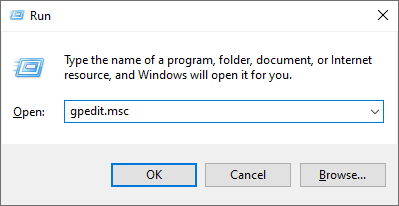
- پر جائیں کمپیوٹر کی تشکیل → انتظامی ٹیمپلیٹس → ونڈوز اجزاء → ونڈوز اپ ڈیٹ .
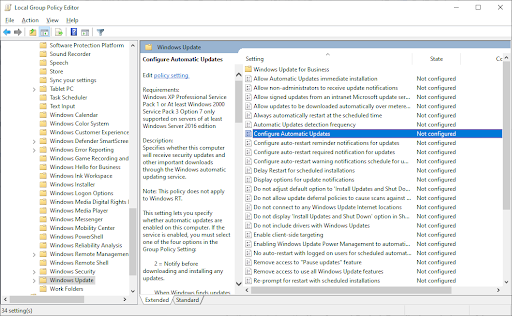
- پر ڈبل کلک کریں خودکار تازہ ترین معلومات کی تشکیل کریں اندراج ایک پاپ اپ ونڈو اسکرین پر ظاہر ہونی چاہئے۔
- پہلے ، منتخب کرنا یقینی بنائیں فعال ونڈو کے اوپر بائیں کونے سے۔ اگلا ، منتخب کریں 3 - انسٹال کے لئے آٹو ڈاؤن لوڈ اور مطلع کریں اختیارات ڈراپ ڈاؤن مینو سے۔
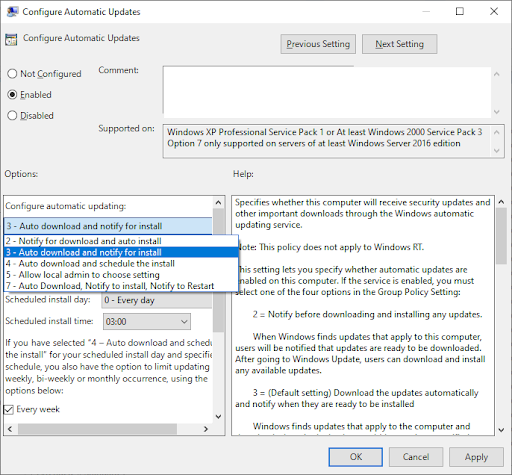
- پر کلک کریں درخواست دیں بٹن اور گروپ پالیسی ایڈیٹر سے باہر نکلیں۔ اپنے آلہ کو دوبارہ بوٹ کریں اور چیک کریں کہ آیا ونڈوز 10 اپ ڈیٹ زیر التواء پھنسے بغیر آگے بڑھنے کے قابل ہے یا نہیں۔
طریقہ 6. سسٹم فائل چیکر اور DISM کمانڈ چلائیں
سسٹم فائل چیکر ونڈوز کے زیادہ تر ورژن میں بطور ڈیفالٹ دستیاب ایک ٹول ہے۔ اسے ایس ایف سی اسکین بھی کہا جاتا ہے ، اور خراب شدہ نظام فائلوں اور دیگر امور کی کثرت کو خود بخود ٹھیک کرنے کا یہ آپ کا تیز ترین طریقہ ہے۔
اس کے ساتھ ساتھ ، ہم اسے چلانے کی سفارش کرتے ہیں تعیناتی امیج سرویسنگ اور انتظام (DISM) ٹول یہ آپ کے سسٹم کی شبیہہ کو مؤثر طریقے سے دوبارہ تعینات کرتا ہے تاکہ اس سے براہ راست متعلقہ معاملات کو ٹھیک کیا جاسکے۔ ان دونوں احکامات کو چلانے کے لئے ہدایات ذیل میں مل سکتی ہیں:
- کمانڈ پرامپٹ کو درج ذیل میں سے ایک میں کھولیں۔
- کھولو تلاش کریں اپنے ٹاسک بار میں کام کریں ، یا سرچ بار کو سامنے لانے اور دیکھنے کے ل alternative متبادل طور پر Ctrl + S کی بورڈ شارٹ کٹ استعمال کریں کمانڈ پرامپٹ . جب آپ اسے نتائج میں دیکھیں گے تو ، اس پر دائیں کلک کریں اور منتخب کریں انتظامیہ کے طورپر چلانا .
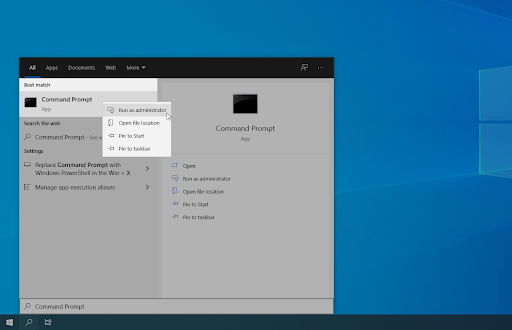
- دبائیں ونڈوز + R لانے کے ل on اپنے کی بورڈ پر کیز رن افادیت ٹائپ کریں سینٹی میٹر اور دبائیں Ctrl + شفٹ + داخل کریں آپ کی بورڈ پر چابیاں ایسا کرکے ، آپ انتظامی اجازت ناموں کے ساتھ کمانڈ پرامپٹ شروع کررہے ہیں۔
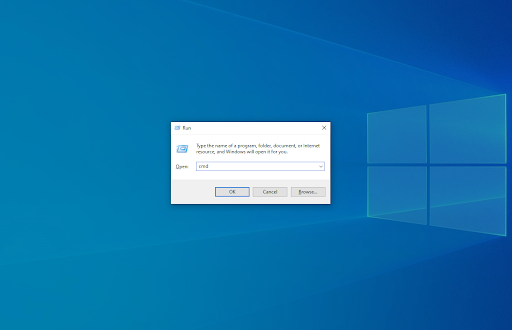
- دبائیں ونڈوز + ایکس کی بورڈ شارٹ کٹ ، پھر منتخب کریں کمانڈ پرامپٹ (ایڈمن) .
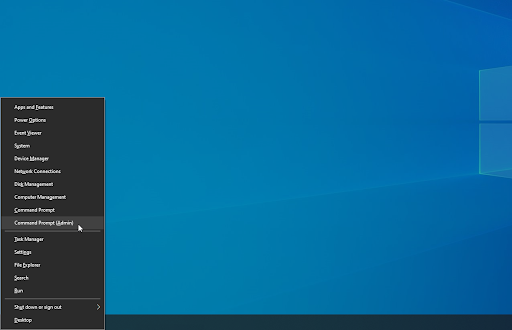
- جب صارف اکاؤنٹ کنٹرول (UAC) کے ذریعہ اشارہ کیا جائے تو ، کلک کریں جی ہاں ایپ کو انتظامی اجازتوں کے ساتھ لانچ کرنے کی اجازت دینا۔
- پہلے ، ہم سسٹم فائل چیکر چلائیں گے۔ مندرجہ ذیل کمانڈ میں ٹائپ کریں اور اس کو عملی جامہ پہنانے کے لئے انٹر دبائیں۔ ایس ایف سی / سکین
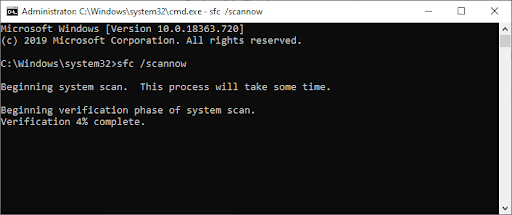
- ایس ایف سی اسکین کا انتظار کریں اپنے کمپیوٹر کو اسکین کرنے اور خراب فائلوں کی مرمت ختم کرنے کے لئے۔ اس میں کافی وقت لگ سکتا ہے اس بات کو یقینی بنائے کہ آپ کمانڈ پرامپٹ بند نہیں کریں گے یا اپنے کمپیوٹر کو بند نہیں کریں گے۔
- اگلا ، درج کریں اور درج ذیل کمانڈ پر عمل کریں: DISM / آن لائن / صفائی کی تصویر / بحالی صحت
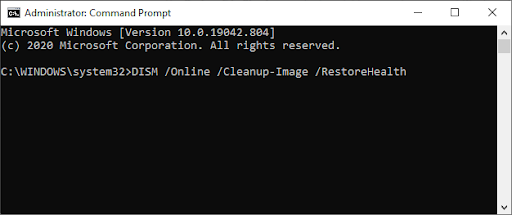
- دوبارہ شروع کریں اسکین دونوں کے مکمل ہونے کے بعد آپ کا آلہ۔ آپ کو یہ بتانے کے قابل ہونا چاہئے کہ آیا زیر التواء غلطی پر پھنسے ہوئے ونڈوز اپ ڈیٹ حل ہوگیا ہے۔
طریقہ 7. اپ ڈیٹ اسسٹنٹ ڈاؤن لوڈ کریں
اگر مذکورہ بالا طریقوں میں سے کوئی بھی کام نہیں کرتا ہے تو ، آپ مائیکرو سافٹ کے آفیشل اپ ڈیٹ اسسٹنٹ کا استعمال کرتے ہوئے ونڈوز 10 کو دستی طور پر اپ ڈیٹ کرنے کی کوشش کر سکتے ہیں۔
ونڈوز 10 dns ایڈریس نہیں مل سکا
- اپ ڈیٹ اسسٹنٹ سے ڈاؤن لوڈ کریں www.mic Microsoft.com اور فائل لانچ کریں۔
- اپ ڈیٹ کا عمل ختم ہونے کا انتظار کریں۔
آخری خیالات
ہم امید کرتے ہیں کہ اس سے مدد ملے گی۔ اگر آپ کو اچھا لگا تو شیئر کریں اس طرح کی مزید مدد کے لئے ہمارے پاس واپس جائیں۔ ہمارا مدداور تعاون کا مرکز اگر آپ کو مزید مدد کی ضرورت ہو تو آپ کی مدد کے لئے سیکڑوں ہدایت نامہ پیش کرتے ہیں۔ یا رابطے میں رہنا فوری مدد کے لئے ہمارے ماہرین کے ساتھ۔
ایک اور بات
کیا آپ ہماری مصنوعات کو بہترین قیمت پر حاصل کرنے کے ل promot پروموشنز ، سودے ، اور چھوٹ حاصل کرنا چاہیں گے؟ نیچے اپنا ای میل ایڈریس درج کرکے ہمارے نیوز لیٹر کو سبسکرائب کرنا مت بھولنا! اپنے ان باکس میں تازہ ترین خبریں موصول کرنے والے پہلے فرد بنیں۔
آپ کو بھی پسند ہے
جب ونڈوز 10 پر ونڈوز اپ ڈیٹ کی ناکامی برقرار رہتی ہے تو کیا کریں
حل: ونڈوز اپ ڈیٹ آف کرتے رہتے ہیں
ونڈوز اپ ڈیٹ سروس نہیں چل رہی ہے جس کو درست کریں